Ažuriranje firmwarea na Explay računalu
Navigator Izlaganje različitih modela danas je jedan od najboljih uređaja ove vrste. Radi pravilnog funkcioniranja, možda će biti potrebno ručno ažurirati softver čiji je download dostupan na službenoj web stranici. U ovom ćemo članku razgovarati o svim nijansi instaliranja novog firmvera.
sadržaj
Ažuriranje softvera na navigatora Explay
Zbog činjenice da se firmware Navitel upotrebljava na Explay navigatorima, postupak opisan u nastavku na više načina sličan je instaliranju ažuriranja za neke druge uređaje. Ako želite, također možete pročitati opći članak o našem predmetu.
Vidi također:
Ažuriranje Navitel na memorijskoj kartici
Ažuriranje Navitel na navigatoru
Ažuriranje navigacijskog sustava Prology
Metoda 1: ručna instalacija
Najsvestraniji i istodobno kompliciran način ažuriranja firmvera na Explay navigatoru je preuzimanje i dodavanje potrebnih datoteka na Flash disk. Osim toga, u ovom slučaju, morat ćete ne samo preuzeti, nego i aktivirati novi softver na uređaju.
Idite na stranicu za prijavu na web stranici Navitel
Korak 1: Preuzmite softver
- Za ovaj pristup morat ćete se registrirati na web stranici Navitel ili se prijaviti na postojeći račun. Postupak za izradu novog računa zahtijeva potvrdu klikom na posebnu vezu.
- Dok ste na računu, kliknite blok " Blokovi mojih uređaja (ažuriranja)" .
- Ako prethodno niste naveli željeni uređaj, dodajte je pomoću odgovarajuće veze.
- Ovdje ćete morati odrediti naziv modela upotrijebljenog uređaja i ključ licence.
- U nekim slučajevima možete koristiti datoteku s licenčnim ključem koji se nalazi na određenoj stazi na Flash pogonu.
NavitelContentLicense - Ako ste sve učinili točno prema uputama, kada idete na odjeljak "Moji uređaji" , na popisu će se pojaviti traženi navigator. U odjeljku "Ažuriraj" kliknite vezu "Dostupni ažuriranja" i spremite arhivu na svoje računalo.
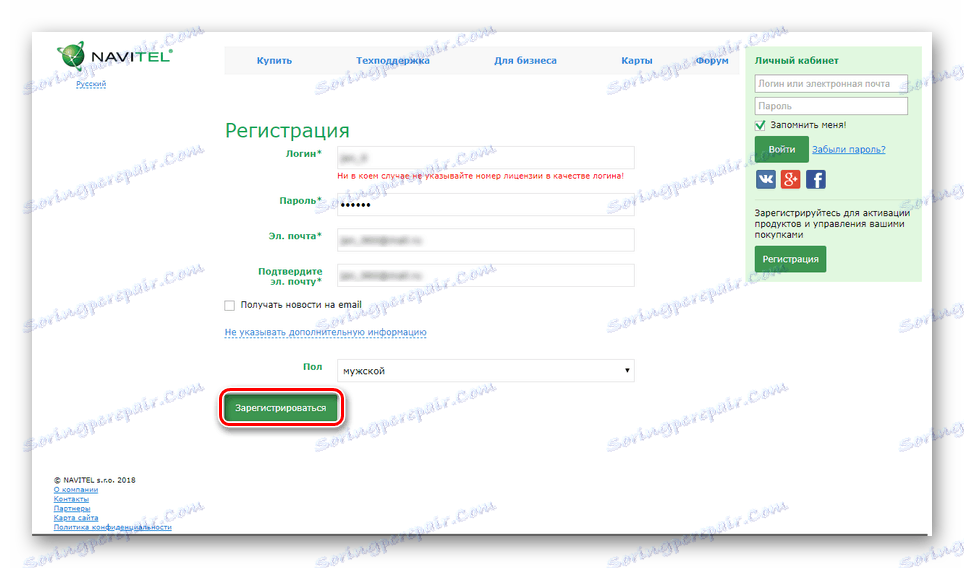
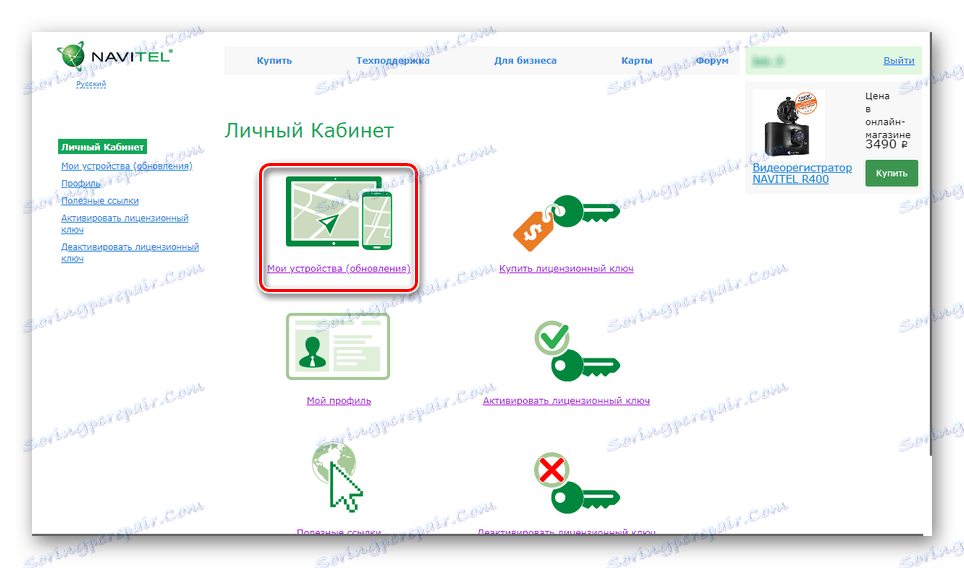
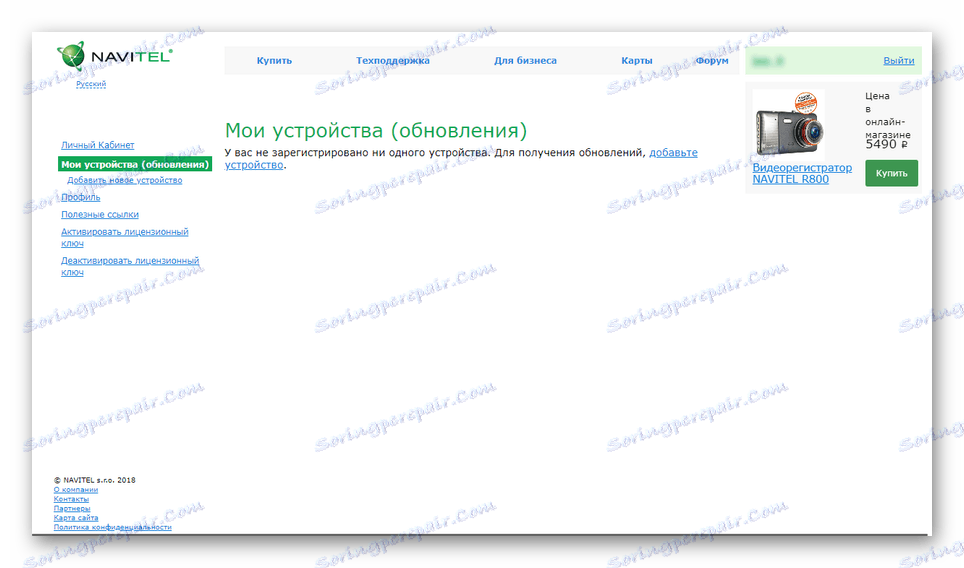
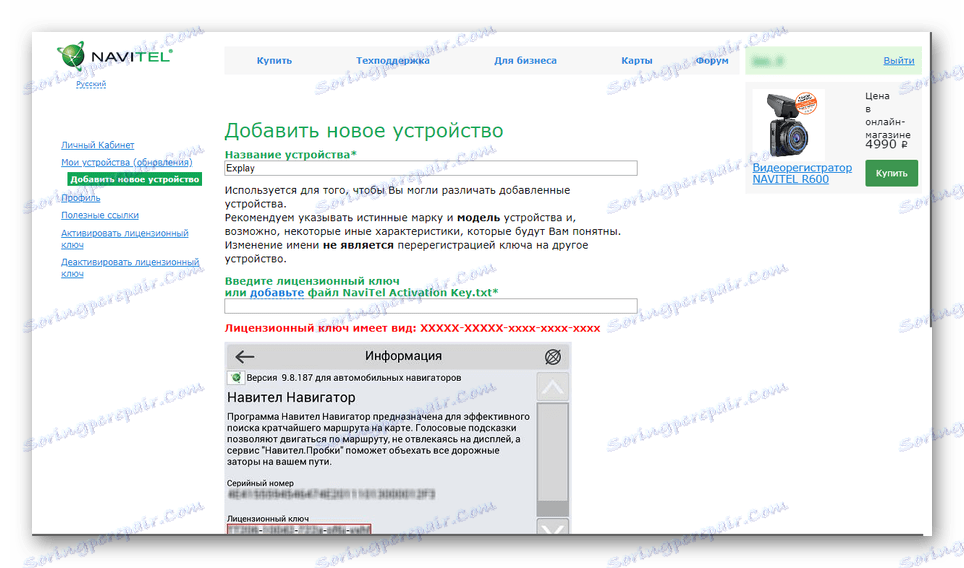
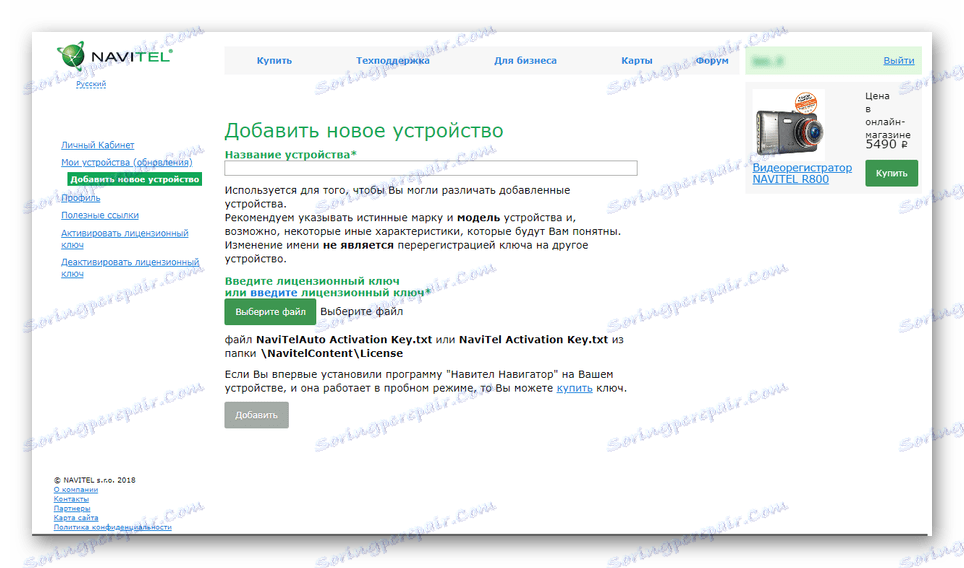
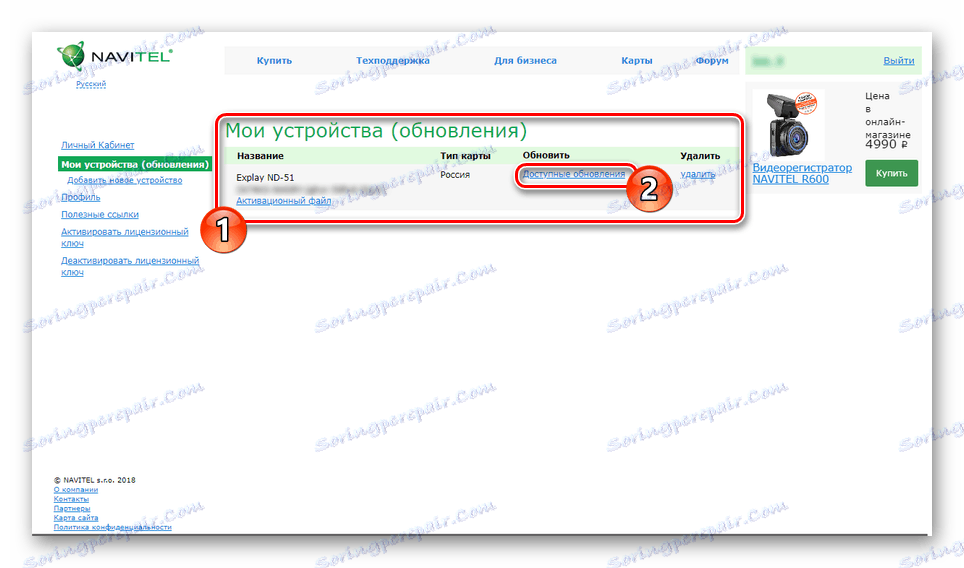
Korak 2: Prijenos firmvera
- Povežite USB bljesak voziti s računalom s Explay uređaja ili ih spojite pomoću USB kabela u modu USB FlashDrive .
Vidi također: Kako spojiti memorijsku karticu s računalom
- Osim toga, preporučuje se dupliciranje mapa i datoteka na Flash pogonu kako bi ih vratili u slučaju nepredviđenih poteškoća.
- Raspakirajte arhivu novim firmware-om i kopirajte sadržaj na USB flash pogon navigatora. U tom slučaju morate potvrditi postupak spajanja i zamjene postojećih datoteka.

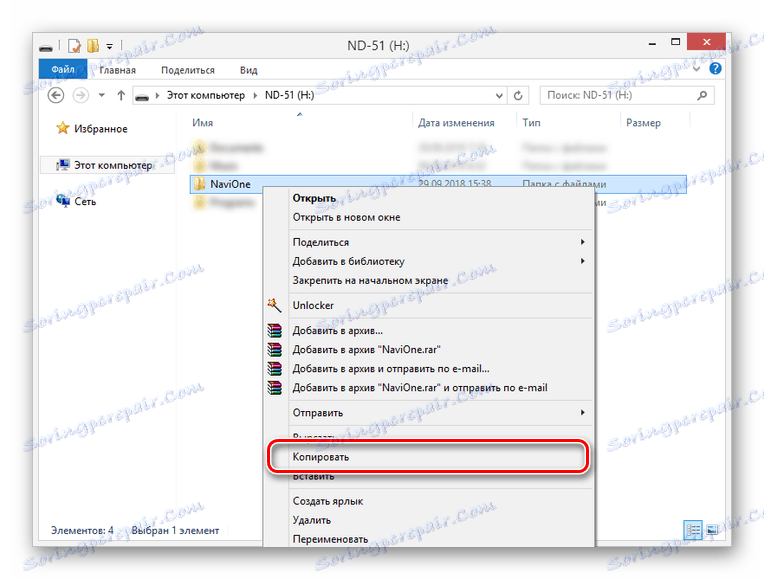
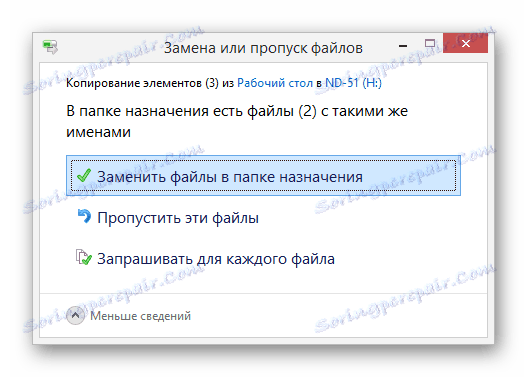
Nakon izvršenih radnji, firmver će biti ažuriran i navigator se može ponovno koristiti. Međutim, ponekad je također potrebno ažurirati karte koje smo opisali u drugom članku na web mjestu.
Vidi također: Kako ažurirati karte na Explay navigatoru
Metoda 2: Automatska instalacija
U slučaju automatske instalacije ažuriranja za firmware na Explay navigator, samo trebate preuzeti poseban program i izvršiti nekoliko jednostavnih koraka. U tom slučaju, računalo i navigator morate povezati pomoću USB kabela koji je isporučen u kompletu.
Idite na službenu web stranicu Navitel
Korak 1: Preuzmite program
- Otvorite početnu stranicu resursa na priloženoj vezi iu odjeljku "Podrška" kliknite gumb "Ažuriraj svoj navigator" .
- U odjeljku "Zahtjevi sustava" kliknite gumb "Preuzimanje", a zatim odaberite lokaciju na računalu na kojem će se spremiti instalacijska datoteka programa ažuriranja.
- Dvaput kliknite lijevu tipku miša na preuzetu datoteku i, slijedeći preporuke standardnog instalatera, instalirajte program.
- Pričekajte da se postupak raspakiravanja dovrši, provjerite okvir "Pokreni" i kliknite gumb "Završi" . Također možete sami otvoriti program ažuriranja pomoću ikone na radnoj površini.
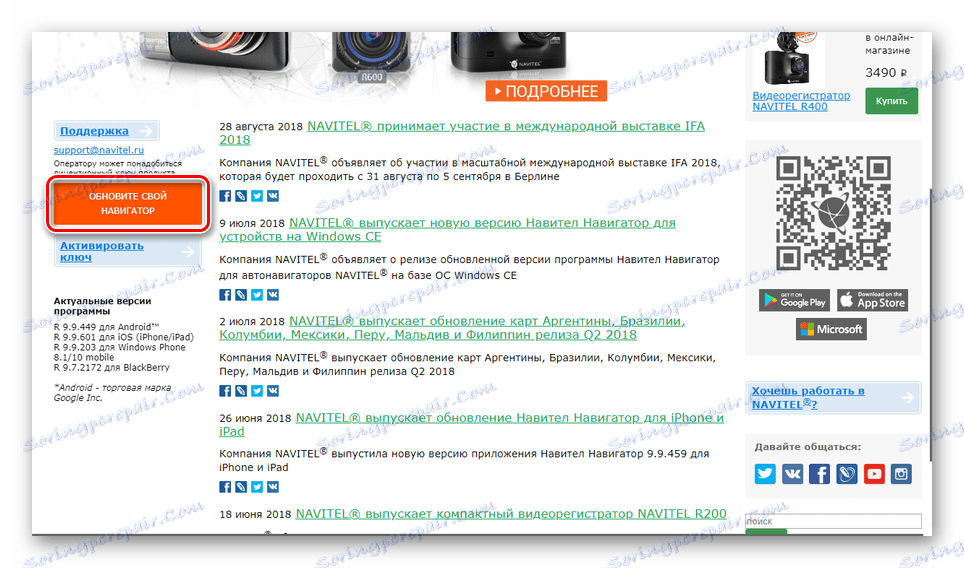
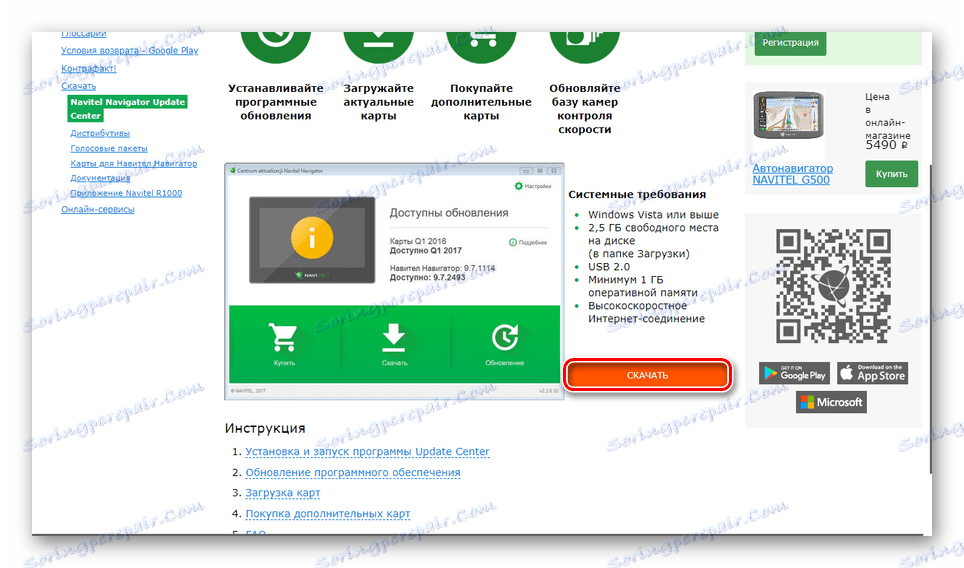
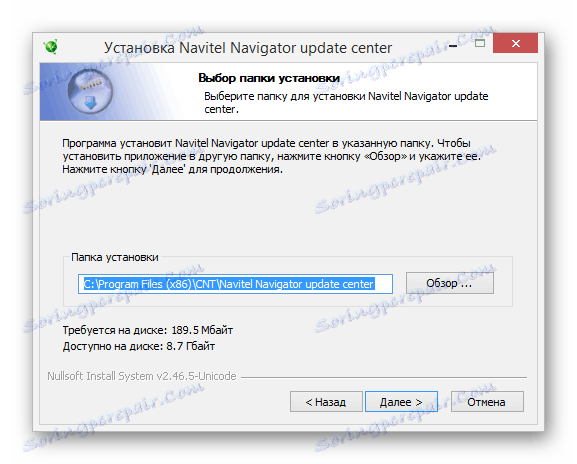
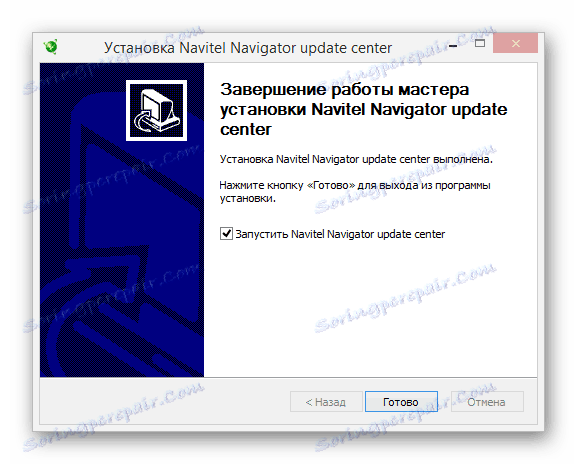
Korak 2: Ažuriranje programske podrške
- Prije pokretanja softvera za ažuriranje firmvera, povežite svoj Explay navigator s računalom. To bi trebalo biti učinjeno u modu USB FlashDrive .
- Nakon kratkog postupka za provjeru ažuriranja od vas će biti zatraženo da instalirate najnoviju verziju softvera na svoj preglednik.
- Pomoću gumba s ikonom "Ažuriraj" pokrenite postupak zamjene firmvera.
Napomena: U slučaju ažuriranja karata sve će stare biti izbrisane.
- Slijedite standardne upute za instalaciju. Na kraju ažuriranja, navigator možete onemogućiti za daljnju upotrebu.

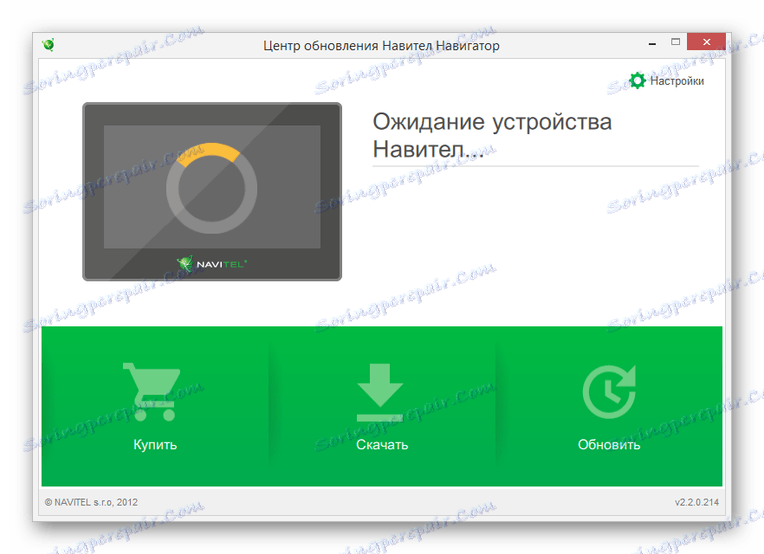
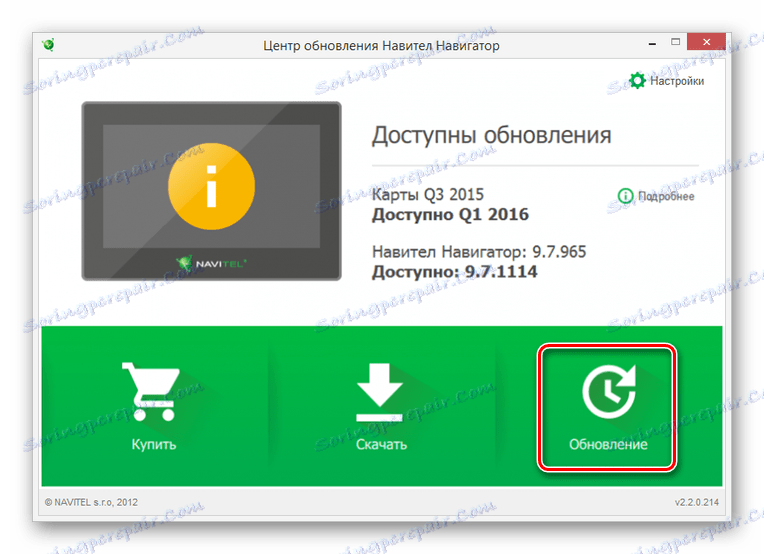
Razmatrani pristup omogućit će vam da ažurirate firmware uređaja, umanjujući mogućnost neuspjeha zbog neispravnih radnji. Ipak, s tim u vidu, oprez treba provesti tijekom cijelog postupka.
zaključak
Svaka predstavljena metoda omogućit će vam da ažurirate softver na navigateru Explay, ali u konačnici morate napraviti svoj vlastiti izbor, vođeni modelom uređaja i vlastitim postavkama. U slučaju pitanja, rado ćemo odgovoriti u komentarima.
